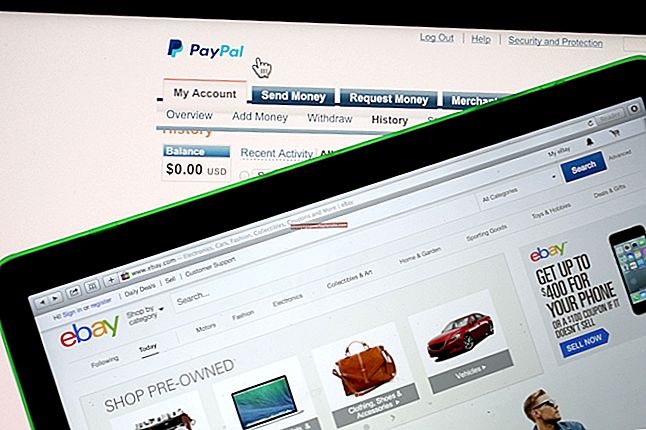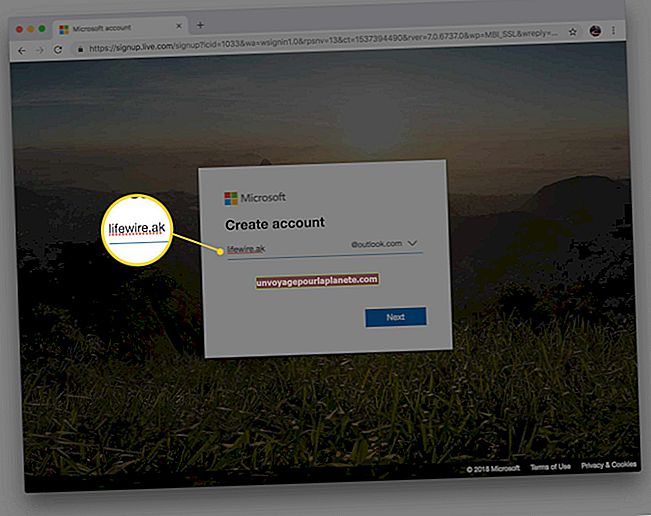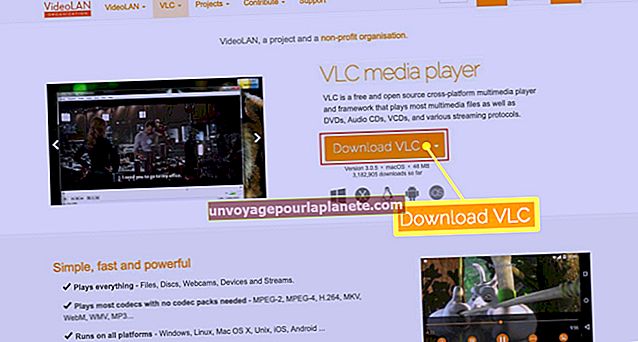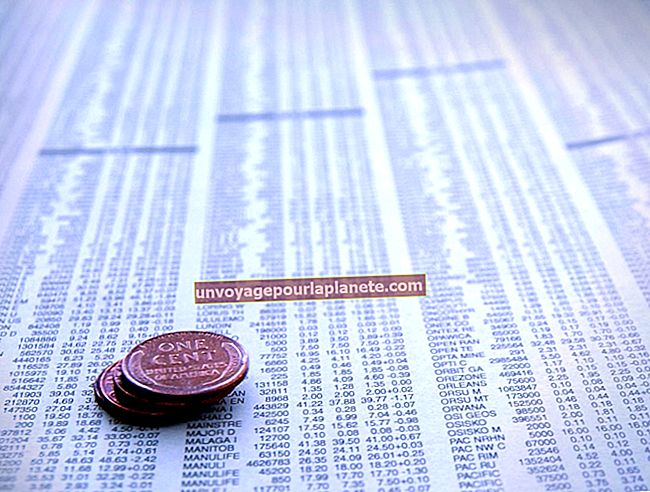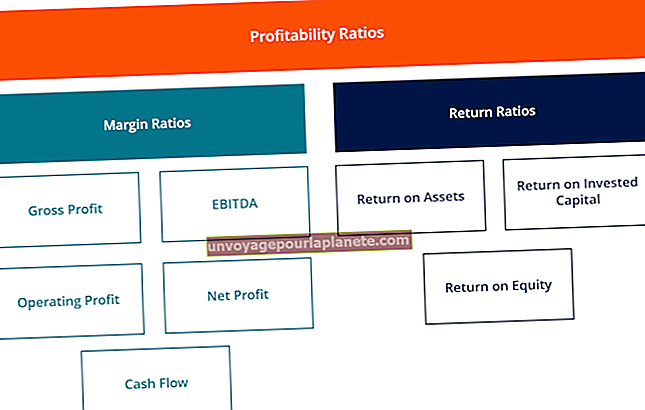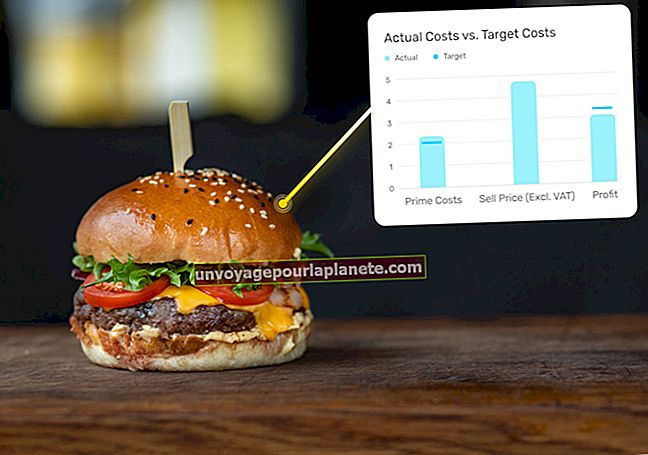మైక్రోసాఫ్ట్ డౌన్లోడ్ మేనేజర్తో డౌన్లోడ్ ఎలా ప్రారంభించాలి
మైక్రోసాఫ్ట్ డౌన్లోడ్ మేనేజర్ డౌన్లోడ్ మేనేజర్ అప్లికేషన్, ఇది డౌన్లోడ్లను ప్రారంభించడానికి, పాజ్ చేయడానికి లేదా ఆపడానికి, క్రియాశీల డౌన్లోడ్లను నిర్వహించడానికి మరియు మీ డౌన్లోడ్ల గురించి పరిమాణం, స్థానం మరియు స్థితి వంటి ముఖ్యమైన సమాచారాన్ని చూడటానికి మీకు సహాయపడుతుంది. మీరు మైక్రోసాఫ్ట్ నుండి మైక్రోసాఫ్ట్ డౌన్లోడ్ మేనేజర్ను డౌన్లోడ్ చేసుకోవచ్చు మరియు మీకు ఆసక్తి ఉన్న ఏదైనా ఫైల్లను డౌన్లోడ్ చేసుకోవడానికి ఉచితంగా ఉపయోగించవచ్చు. అయితే, మైక్రోసాఫ్ట్ డౌన్లోడ్ మేనేజర్ను ఉపయోగించి కాపీరైట్ చేసిన ఫైల్లను డౌన్లోడ్ చేయడం చట్టవిరుద్ధం. అలాగే, ఫైల్ను డౌన్లోడ్ చేయడం ప్రారంభించడానికి మీరు దాని URL ను తెలుసుకోవాలి.
1
మైక్రోసాఫ్ట్ డౌన్లోడ్ మేనేజర్ అనువర్తనాన్ని ప్రారంభించండి మరియు మీరు డౌన్లోడ్ చేయదలిచిన ఫైల్ యొక్క URL ను కనుగొనండి. మొజిల్లా ఫైర్ఫాక్స్లో, మీరు క్లిప్బోర్డ్కు URL ను కాపీ చేయడానికి లింక్పై కుడి-క్లిక్ చేసి, "లింక్ స్థానాన్ని కాపీ చేయి" ఎంచుకోవచ్చు. Google Chrome లో, మీరు లింక్పై కుడి-క్లిక్ చేసి, సందర్భ మెను నుండి "లింక్ చిరునామాను కాపీ చేయి" ఎంచుకోవాలి. ఇంటర్నెట్ ఎక్స్ప్లోరర్లో మీరు తప్పనిసరిగా సందర్భ మెను నుండి "సత్వరమార్గాన్ని కాపీ చేయి" ఎంచుకోవాలి. వాస్తవానికి, మీరు చిరునామా పట్టీలోని URL ను ఎంచుకుని, క్లిప్బోర్డ్కు కాపీ చేయడానికి "Ctrl-C" నొక్కండి.
2
మైక్రోసాఫ్ట్ డౌన్లోడ్ మేనేజర్ విండోలోని "సెట్టింగులు" చిహ్నాన్ని క్లిక్ చేసి, గమ్యం ఫోల్డర్ విభాగంలో "బ్రౌజ్" క్లిక్ చేసి, మీరు డౌన్లోడ్లను నిల్వ చేయదలిచిన ఫోల్డర్ను ఎంచుకోండి. "వర్తించు" క్లిక్ చేసి, "సరే" ఎంచుకోండి.
3
డౌన్లోడ్ జోడించు విండోను తెరవడానికి "క్రొత్త డౌన్లోడ్" చిహ్నాన్ని క్లిక్ చేయండి.
4
URL యొక్క ఫీల్డ్లో ఫైల్ యొక్క URL ని అతికించడానికి "Ctrl-V" నొక్కండి మరియు డౌన్లోడ్ ప్రారంభించడానికి "OK" క్లిక్ చేయండి.
5
యాక్షన్ కాలమ్లోని డ్రాప్-డౌన్ మెనుపై క్లిక్ చేసి, మీ డౌన్లోడ్ను నిర్వహించడానికి మెనులోని ఎంపికలను ఉపయోగించండి. ఫైల్కు నావిగేట్ చెయ్యడానికి, "ఫైల్ స్థానాన్ని తెరువు" ఎంపికను ఎంచుకోండి. డౌన్లోడ్ ఆపడానికి, "జాబితా నుండి తొలగించు" ఎంపికను ఎంచుకోండి.